相信大家对wps这款办公软件已经有一定的了解了,我们在使用该软件进行文字文档的编辑时,一般都是需要使用到该文档中的很多编辑工具才能完善我们的内容,比如我们想要在文档中添加新的一页的这种情况,那么我们怎么添加呢,今天小编给大家介绍五种添加新的一页的具体操作方法,其实我们在进行文档编辑的时候,由于对内容的要求比较严格,有时候需要对文档的内容进行调整以及添加新的一页重新进行编辑需要补充的内容,但是这种情况很多小伙伴不知道怎么操作,那么小编就给大家仔细的讲解一下具体的方法教程吧,希望对大家在编辑文档的过程中有所帮助。
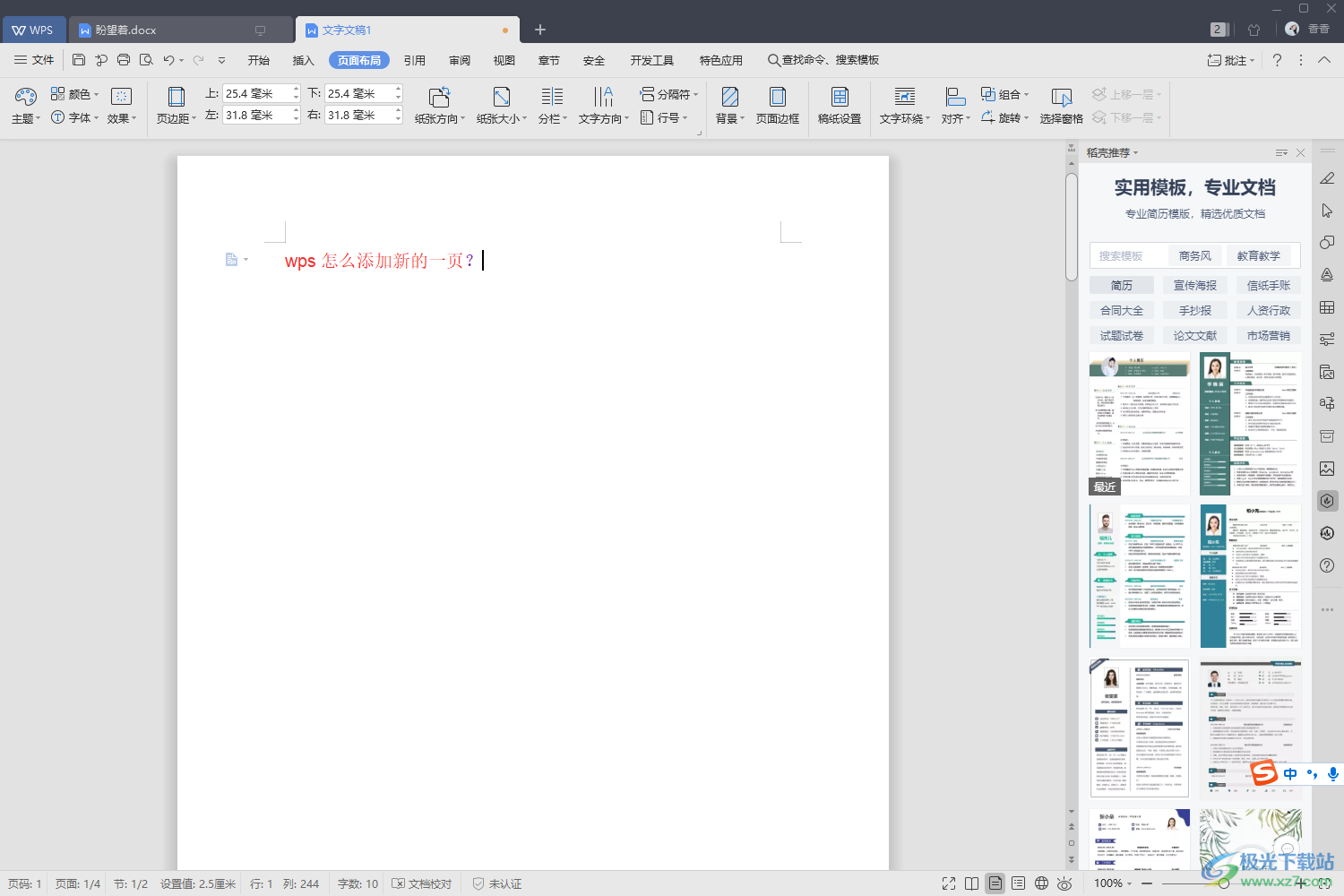
方法一
1.首先我们需要打开一个文字文档,然后将光标定位到文字内容的最后,如图所示。
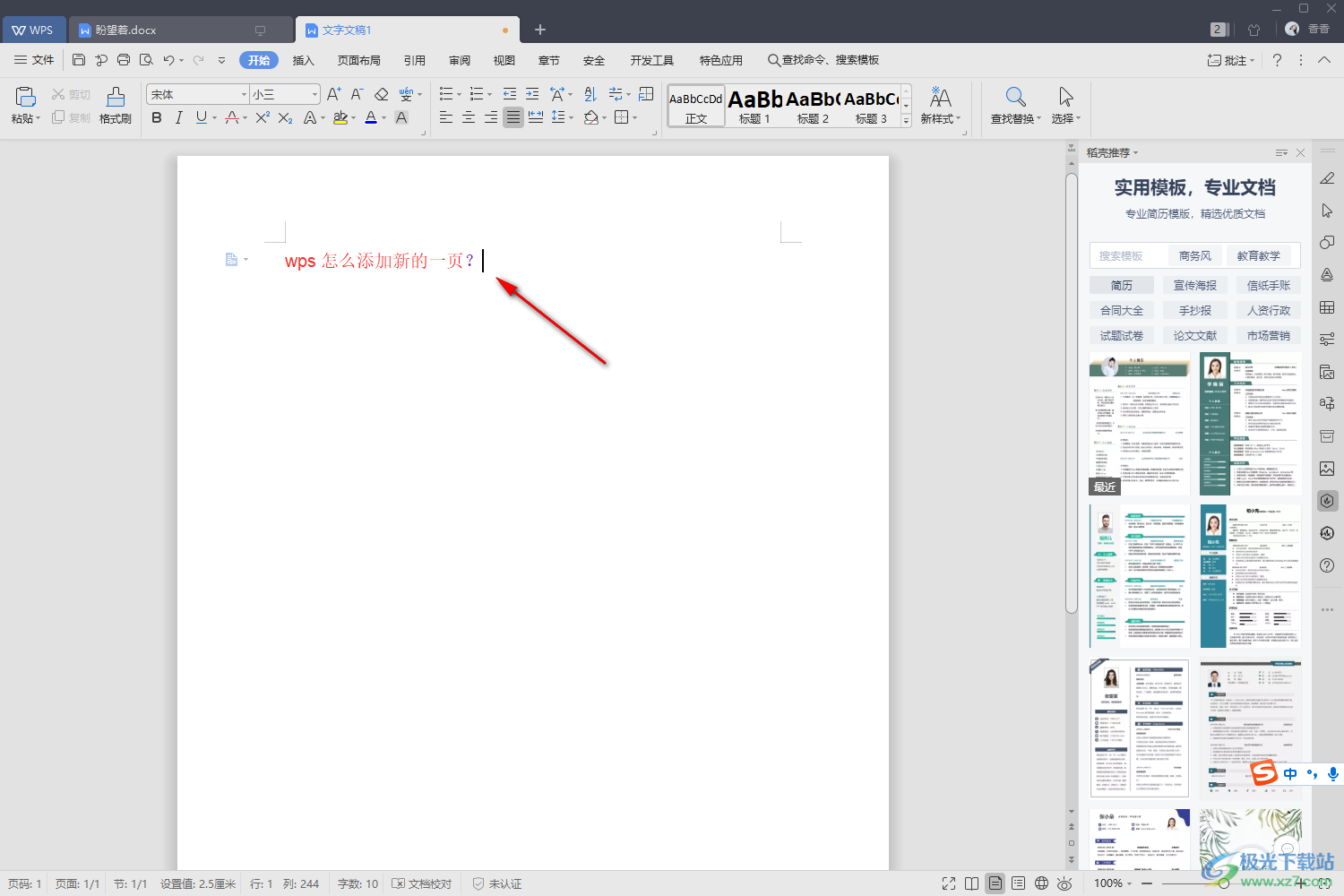
2.接着再将我们的鼠标放在上方的【插入】选项的位置进行点击一下。
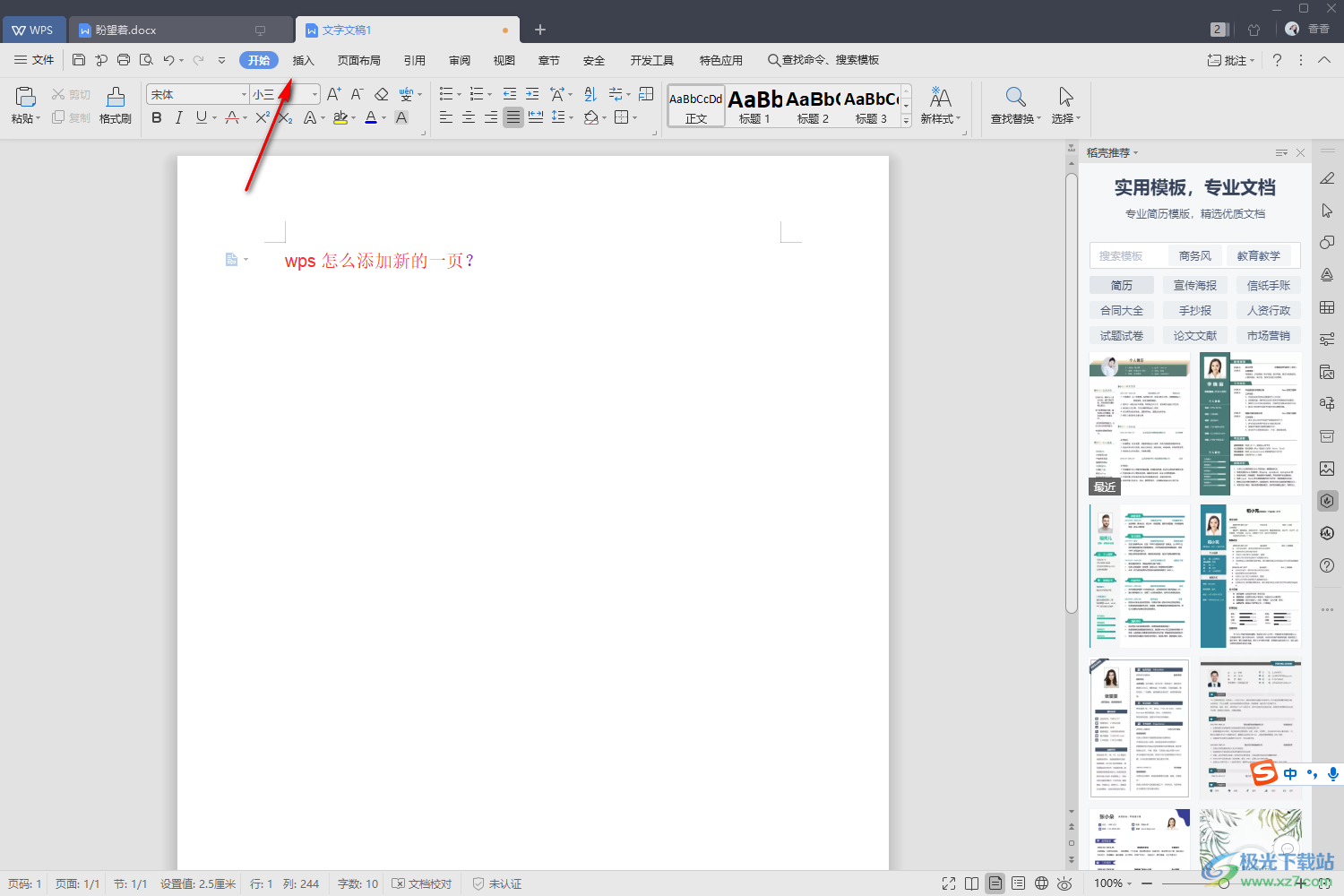
3.在工具栏中将【空白页】这个选项找到,并且将该选项的下拉按钮点击打开,有两种添加类型,你可以根据自己的需要来选择,小白这里选择添加【竖向】空白页。
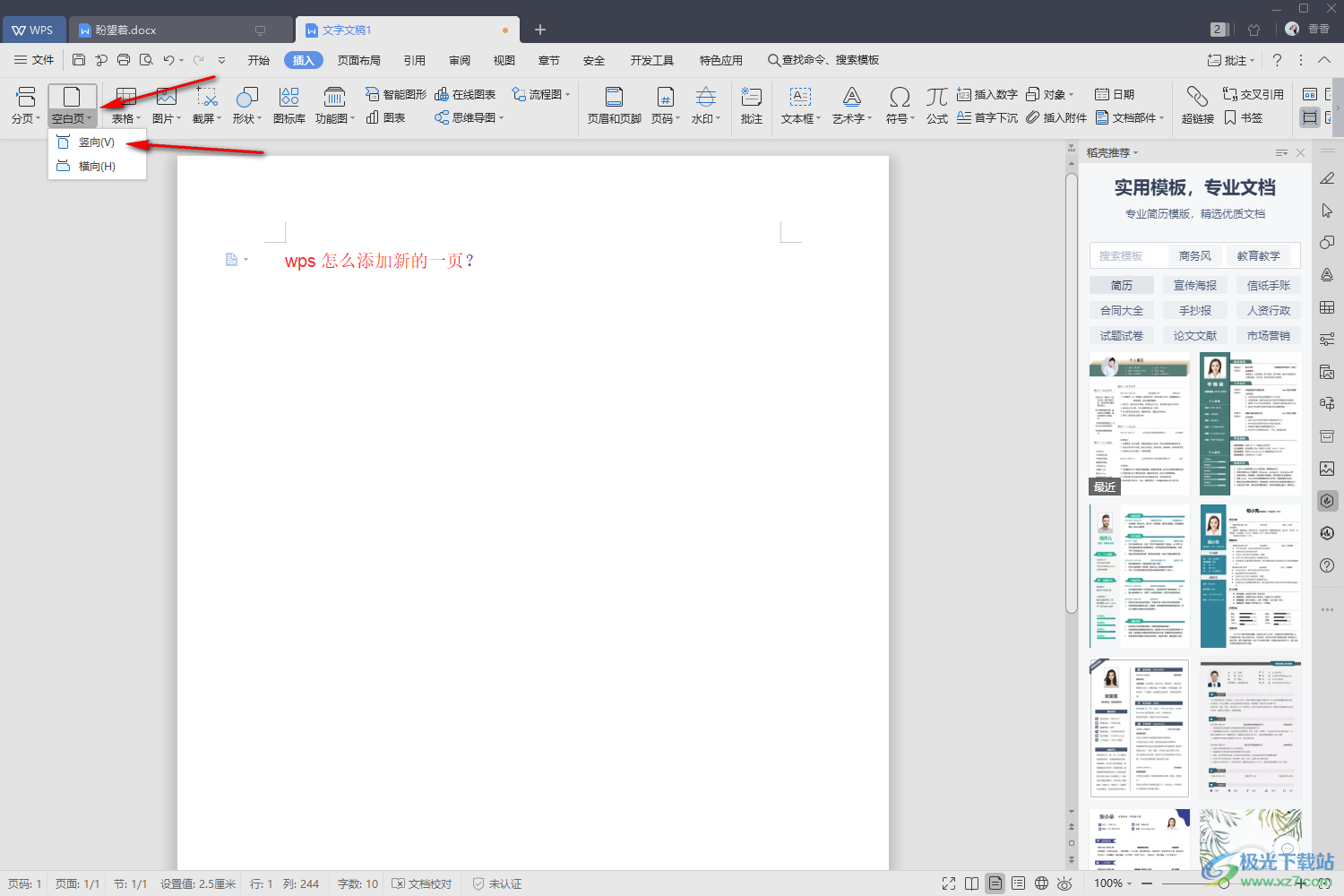
4.那么添加之后,我们文档新的一页就添加好了,你就可以直接在该页进行文档内容的编辑了,如图所示。
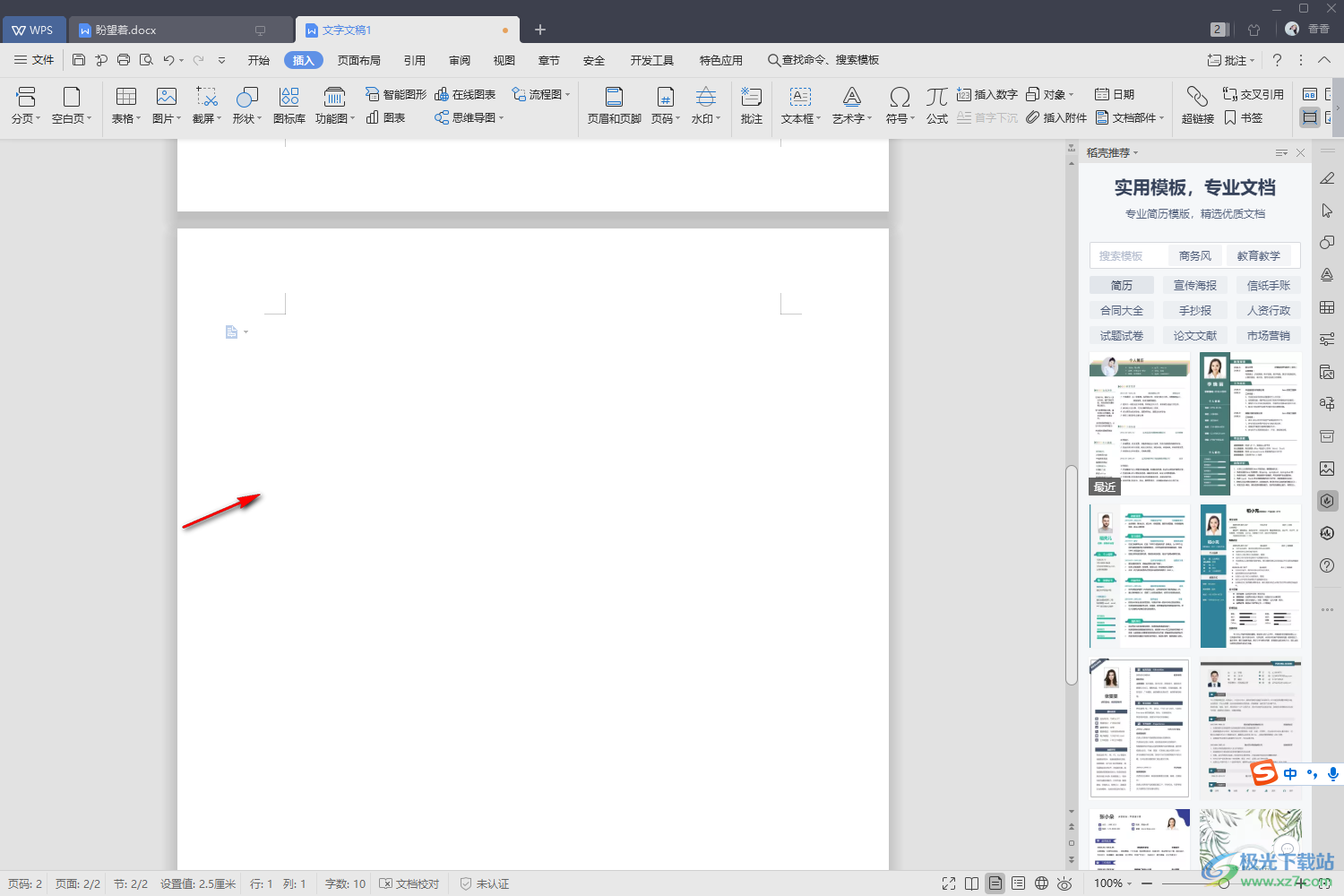
方法二
1.依旧是将鼠标光标定位到文字内容的末尾,然后再将上方的【页面布局】这个选项点击一下,那么在工具栏中将【分隔符】这个选项点击一下。
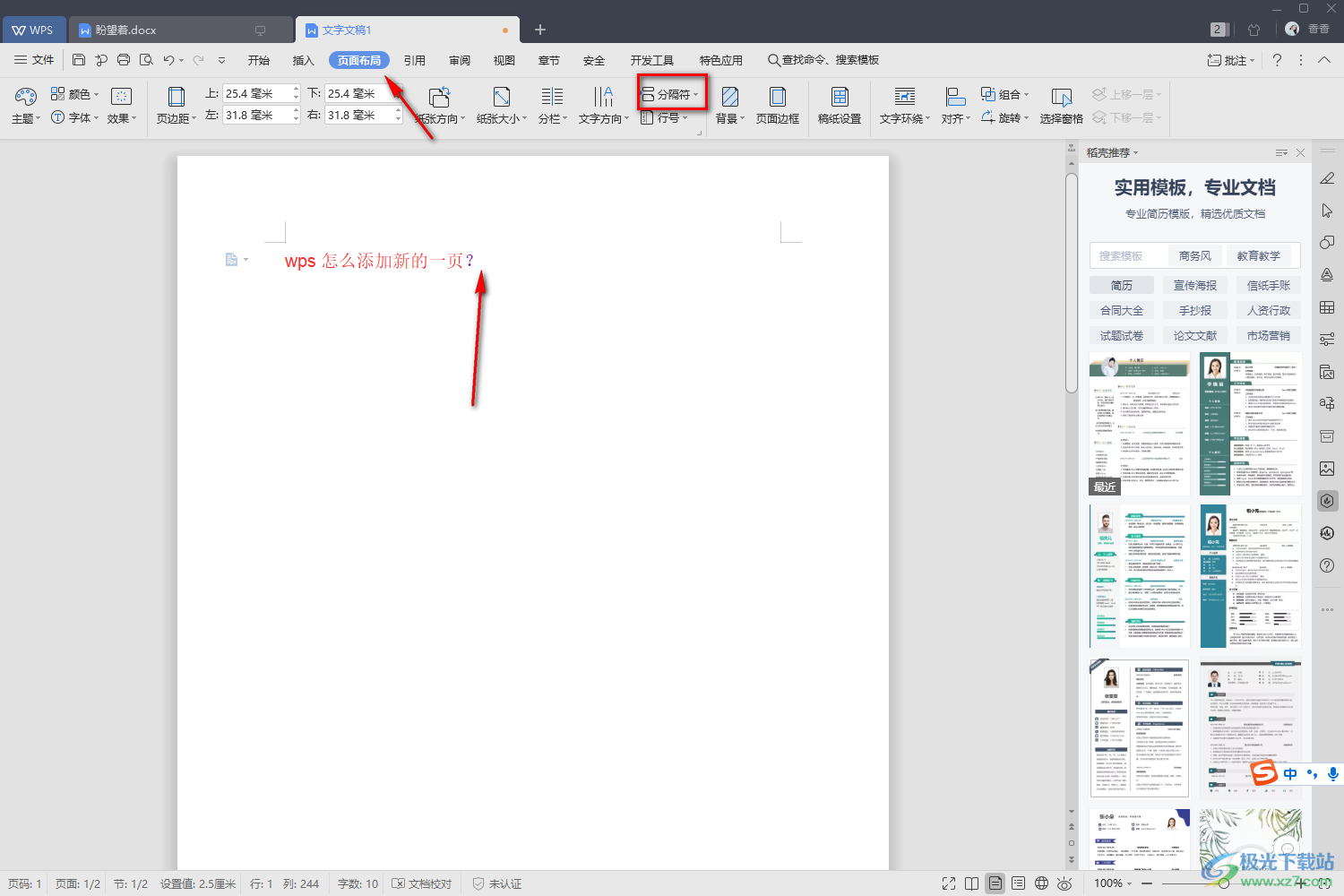
2.那么在打开的窗口中你就可以看到有一个【分页符】的选项了,将该选项点击一下。
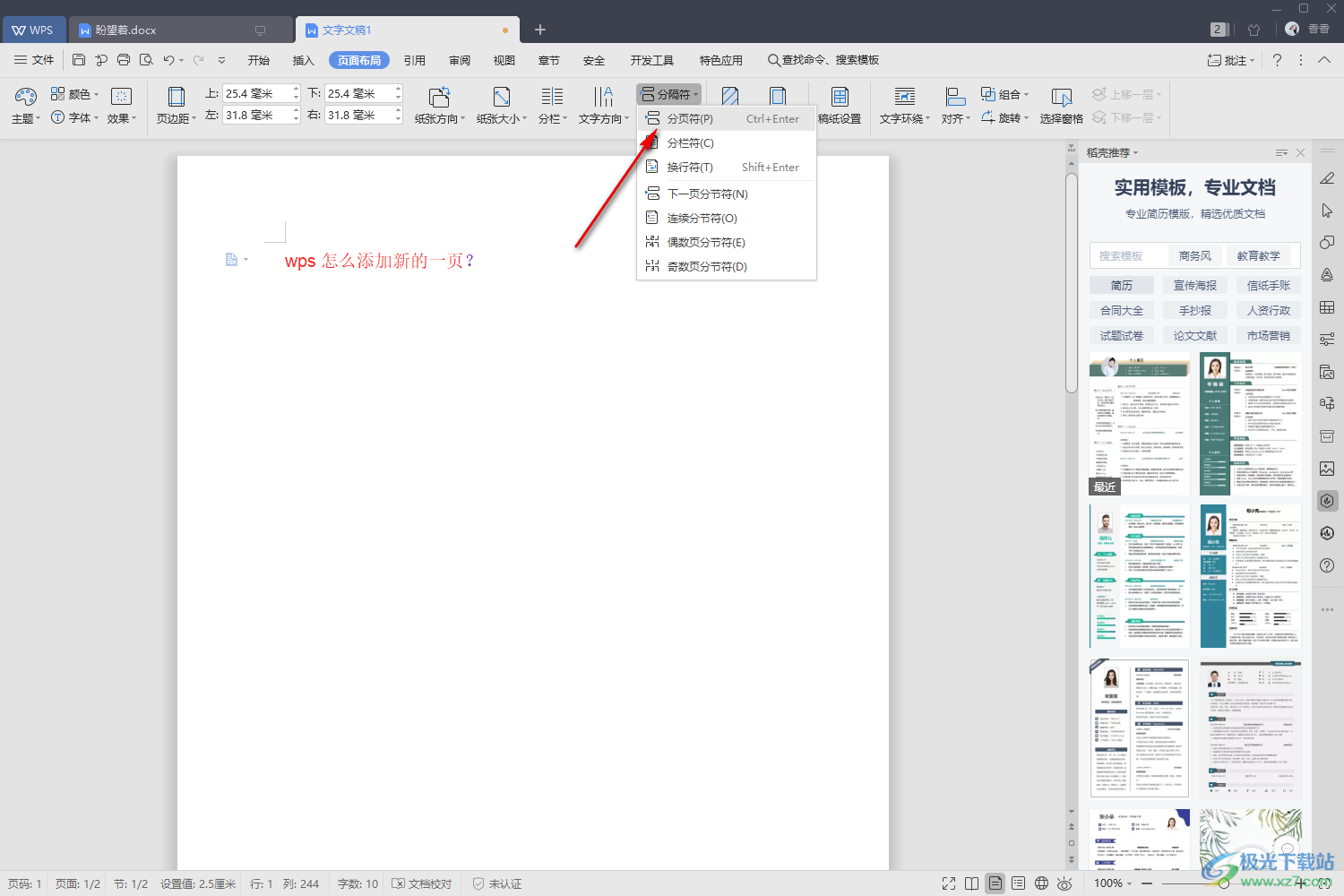
3.那么我们想要添加的新的一页就添加好了,同样可以根据自己的需要进行文字内容的编辑和制作。
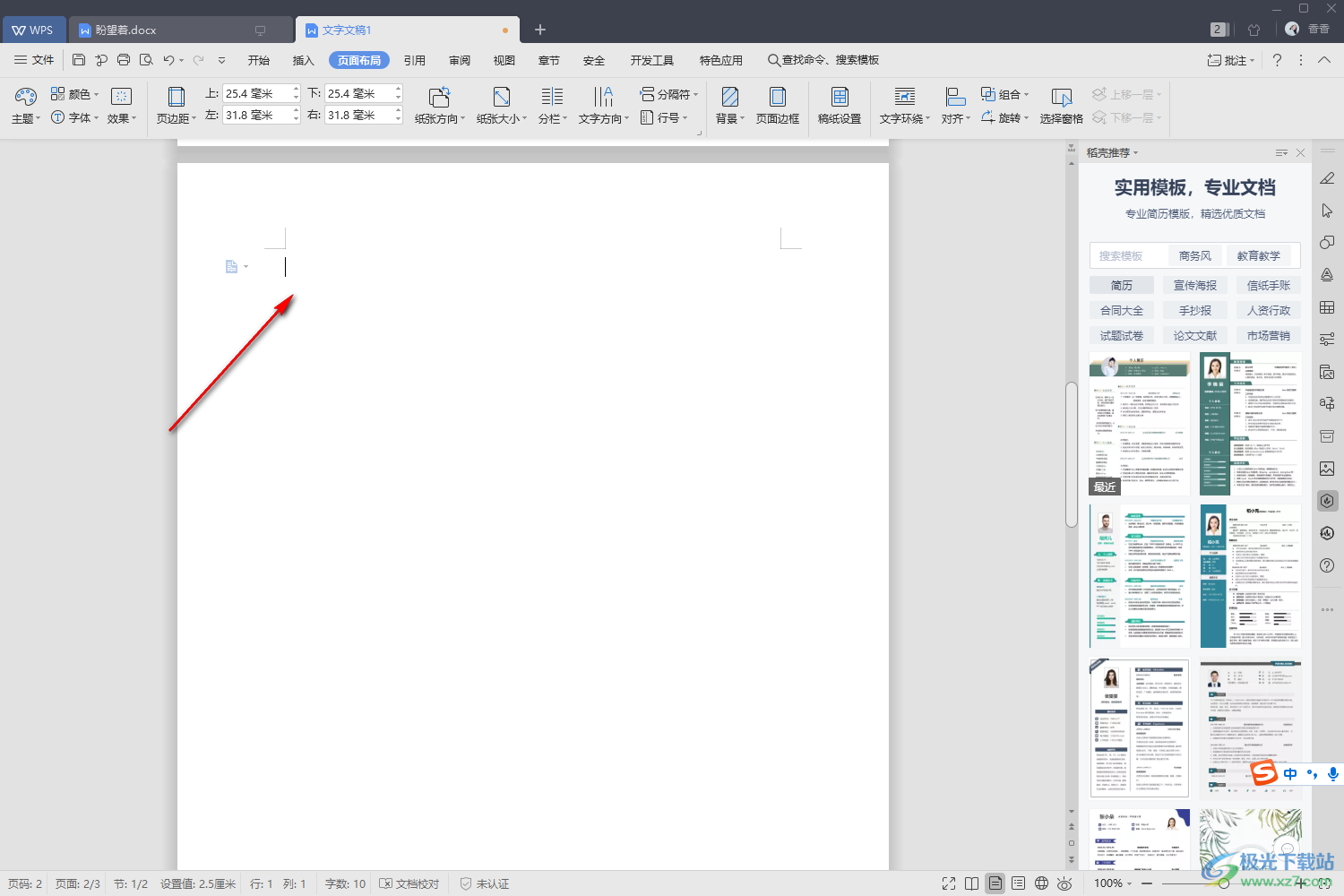
方法三
1.将我们的光标放在文字的末尾,然后点击【插入】这个选项,接着在工具栏中将左侧的【分页】这个选项点击一下,那么在弹出的下拉选项中也是可以选择【分页符】这个选项进行新建空白页的。
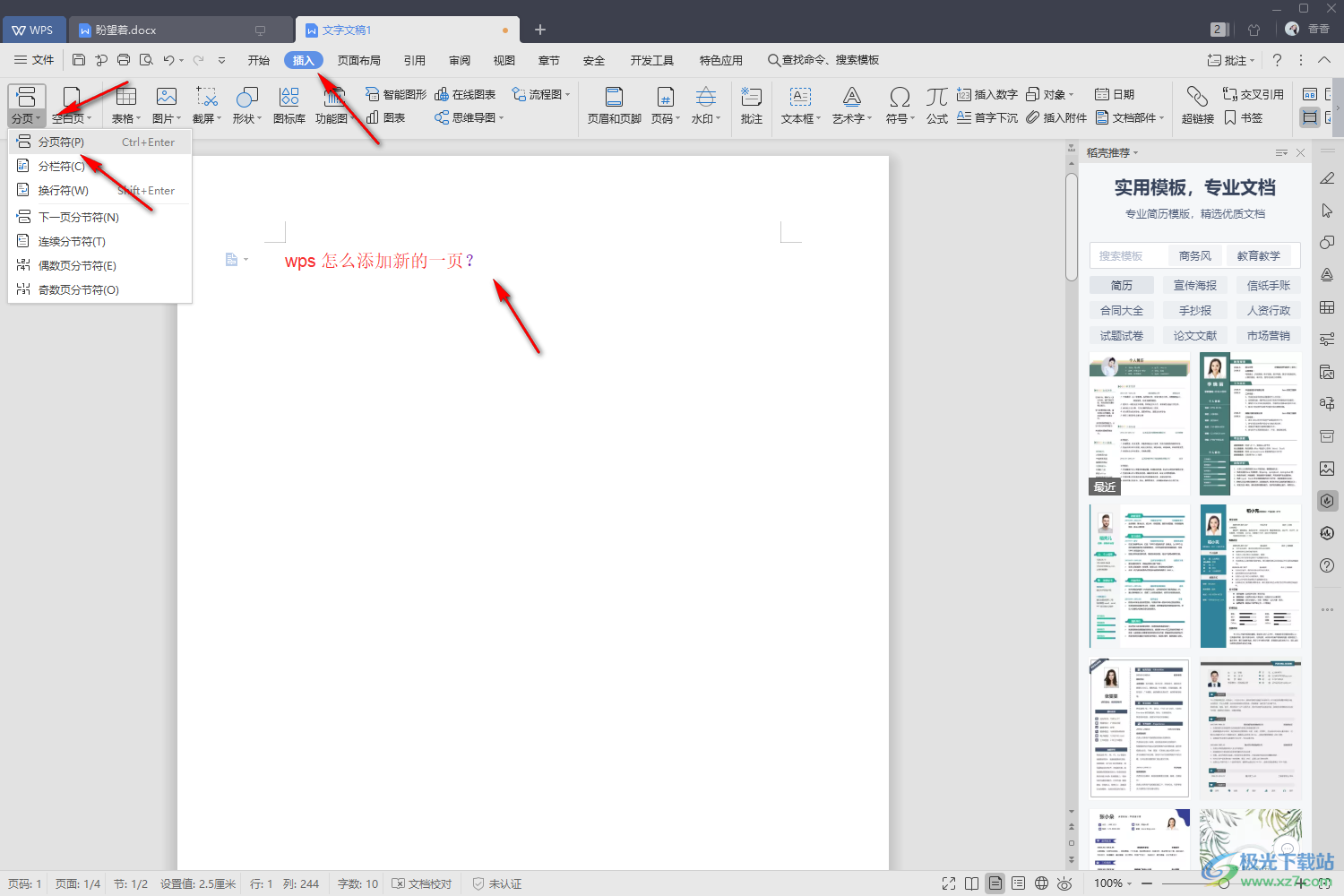
方法四
1.你可以通过方法三的操作方法,然后将【分页】这个选项点击打开之后,这里你不用选择【分页符】,你选择【下一页分节符】这个选项也是可以添加新的一页的。
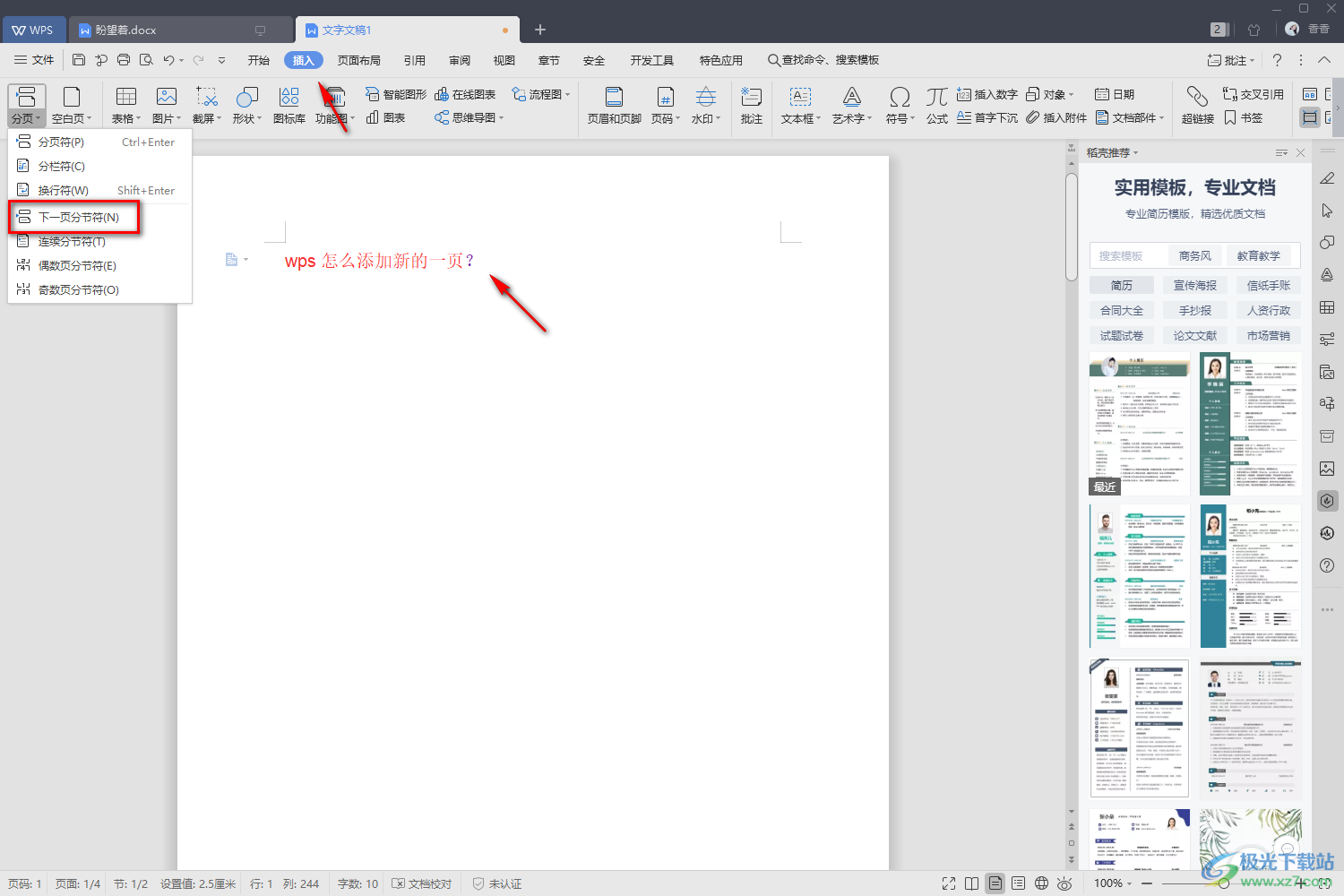
方法五
1.你可以通过使用快捷键的方法进行快速新建,将我们的鼠标放在文字内容的末尾,然后按下键盘上的Ctrl+enter组合键即可快速新建。
以上就是小编给大家分享的关于如何在WPS文档中进行添加新的一页的五种方法,以上方法教程操作起来非常的简单,并且都是非常实用的操作方法,特别是可以使用快捷键进行新建空白页的情况,这种操作方法可以让我们快速的进行添加新的一页,是非常方便的,感兴趣的话可以操作试试。
 最好的win10版本介绍
最好的win10版本介绍
自2020年1月14日开始,微软宣布正式停止对win7系统的支持,那么......
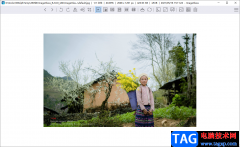 imageglass更换页面背景主题的方法
imageglass更换页面背景主题的方法
imageglass是一款轻便小巧的图片查看器,你可以将这款软件设置成......
 Ps将字体加粗的设置方法
Ps将字体加粗的设置方法
大家在使用Photoshop进行编辑的时候,总是会遇到一些问题不知道......
 迅捷图片转换器裁剪图片尺寸大小的方法
迅捷图片转换器裁剪图片尺寸大小的方法
迅捷图片转换器是一款强大的专门用来处理图片的软件,平时如......
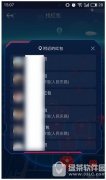 支付宝ar红包找不到怎么办 支付宝ar实景
支付宝ar红包找不到怎么办 支付宝ar实景
支付宝ar红包找不到怎么办?很多人遇到一个问题,就是找到一......
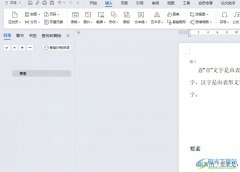
大部分用户都会选择在wps软件中编辑不同类型的文件,这是因为wps软件中的功能是很强大的,能够为用户带来不错的使用体验,所以wps软件深受用户的喜爱,当用户在wps软件中编辑文档文件时,...

WPS是大家平常经常在使用的一款办公软件,使用非常广泛,比如可以进行文档、表格、演示文稿以及PPT的编辑等设置,大家在操作的过程中,会进入到选项参数设置页面中进行相应的设置,比如...

wps中合同到期自动提醒如何设置呢,话说不少用户都在咨询这个问题呢?下面就来小编这里看下WPS表格小技巧之合同到期自动提醒的图文操作步骤吧,需要的朋友可以参考下哦。...

在日常使用的各种办公软件中,WPS都是大家比较熟悉的一款。在其中我们可以编辑Word文档,Excel表格和PowerPoint演示文稿,非常地方便。在WPS这款软件中进行办公时我们都会需要使用到工具栏和...

怎样通过文字添加轮廓描边效果制作空心字呢?在平时看见同事做的空心字体特别有档次,于是自己也想制作,今日为你们带来的文章是关于wps文字添加轮廓描边效果的技巧,还有不清楚小伙伴...
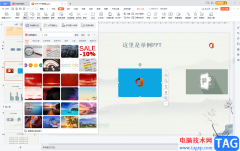
WPSPPT是很多小伙伴都在使用的一款软件,在其中拥有非常丰富的素材和非常强大的功能,使用起来非常地方便。如果我们在电脑版WPSPPT中插入图片后,希望去掉图片的背景底色,小伙伴们知道具...

wps作为一款深受用户喜爱的办公软件,让用户可以用来编辑表格、文档或是演示文稿等不同类型的文件,为用户带来了不错的使用体验和感受,并且有效提升了用户的办事效率,当用户在wps软件...

很多小伙伴在WPS中对表格文档进行编辑时都会使用各种功能来提高表格文档的编辑效率,也会使用许多功能来对表格文档进行美化,其中添加图片就是常用功能之一。有的小伙伴在WPS中给表格文...

大家平常经常会使用WPS这款办公软件进行数据的录入和处理,有时候我们需要进行数据的筛选操作,将我们自己想要的一个数据快速的筛选出来,一般我们在选择数据的时候都是正向选择的,很...

WPS这款软件是一款非常实用的软件,且功能方面都是免费使用的,因此对我们编辑文档是很友好的一款编辑软件,有的小伙伴想要知道怎么将文档中的文字铺满整个页面显示,其实方法很简单,...

相信大部分用户的电脑上都会安装得有wps软件,给用户带来了的便利是毋庸置疑的,当用户在使用这款办公软件时,可以感受到其中的功能是很强大的,不仅能够为用户带来多种文件的编辑权利...
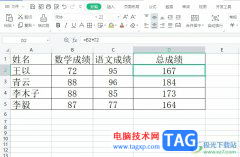
相信大家对wps软件都是很熟悉的,这是一款可以用来编辑表格、演示文稿和文档等不同类型文件的办公软件,为用户带来了许多的便利和好处,因此wps软件吸引了不少的用户前来下载使用,当用...

在WPS文档中进行办公时,我们有时候会需要使用到文本框功能,比如我们有时候会需要在图片等其他元素上添加文字内容,但是又不能直接进行文字的输入,这种情况下我们就可以借助WPS中的“...

近日有一些小伙伴咨询小编关于WPS热点及广告推送如何关闭呢?下面就为大家带来了WPS热点及广告推送关闭方法,有需要的小伙伴可以来了解了解哦。...

用户在wps软件中编辑文档文件时,根据实际情况有时会在文档页面插入各种元素,在wps软件中提供了插入图片、表格或是文本框等功能,为用户带来了许多的便利,当用户在文档页面上插入表格...